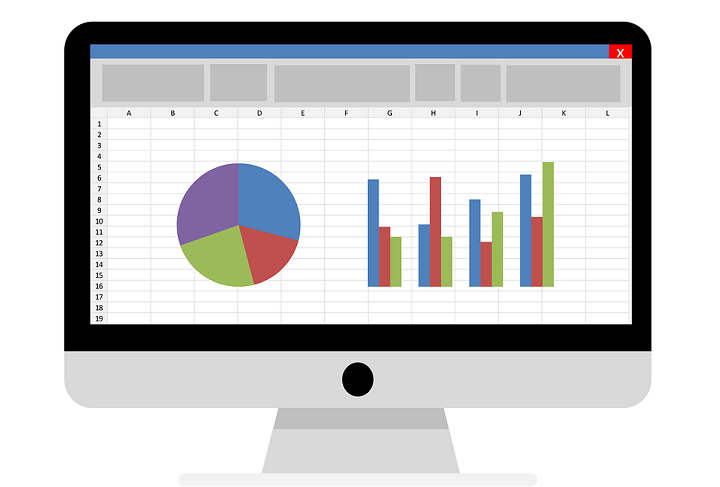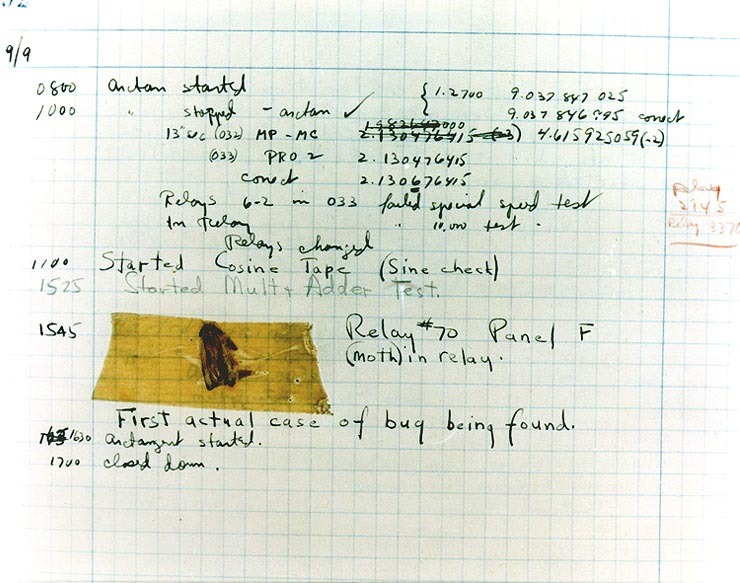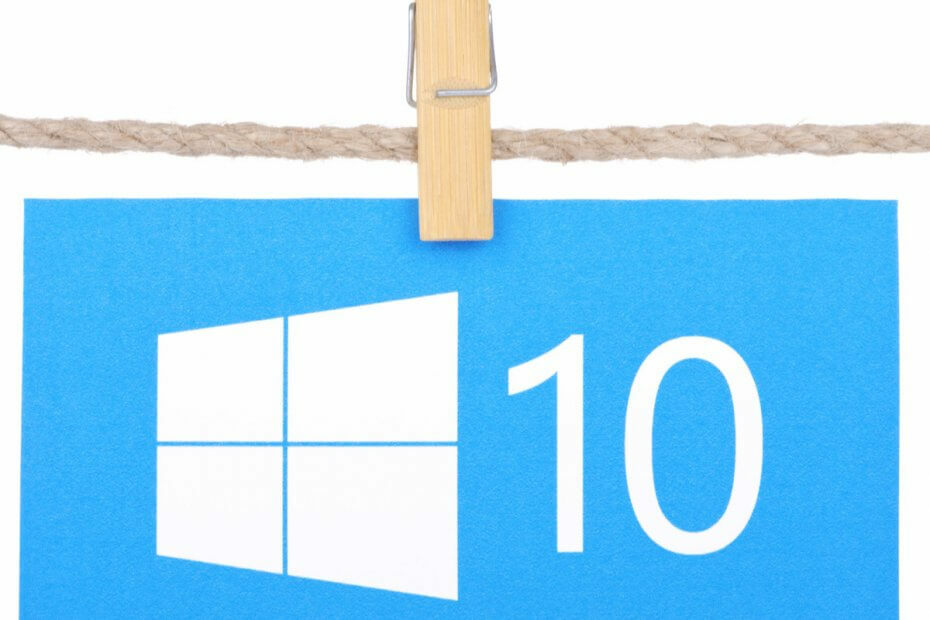
NET Framework 3.5 es un elemento importante que ejecuta muchas aplicaciones de Windows, pero algunos usuarios han informado que esta función no está activa en Windows 10.
.NET Framework no está instalado en Windows 10, así es como puedes instalarlo
Solución 1 – Instalar .NET Framework 3.5 como una función de Windows
Para ver si .NET Framework está disponible en tu ordenador, sigue los siguientes pasos:
- Presiona la tecla de Windows y R al mismo tiempo. Escribe appwiz.cpl en la consola de comandos y presione Enter o haga clic en OK.
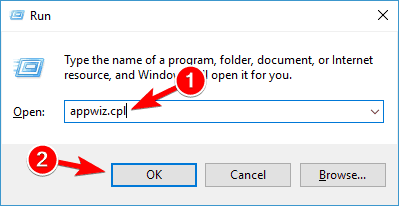
- En la ventana de Programas y Características, haz clic en el enlace de Activar o desactivar las características de Windows.

- Verifica si la opción de .NET Framework 3.5 (Incluye .NET 2.0 y 3.0) está disponible en él. Si lo está, entonces habilítalo y entonces haz clic en OK.
- Sigue las instrucciones en pantalla, completa la instalación y reinicia el ordenador si el sistema lo solicita en el proceso.
- Después de hacer eso, .NET Framework debería comenzar a funcionar de nuevo sin ningún problema
Descargar .NET Framework 3.5
Solución 2 – Instalar .NET Framework 3.5 a petición
Además de instalar .NET Framework 3.5 a través del Panel de control, también puedes instalarlo por encargo. Si una aplicación requiere de .NET Framework 3.5, pero esta función no está habilitada en tu computadora, el asistente de instalación te permitirá instalar .NET Framework 3.5 a petición.
Cuando el sistema te dé la opción, instala esta función, y .NET Framework 3.5 se instalará automáticamente en tu ordenador.
Solución 3 – Usar el comando DISM para instalar .NET Framework 3.5
- Presiona la tecla de Windows y R al mismo tiempo. Escribe cmd en la ventana de diálogo y presiona Enter.
- E presento la siguiente línea en el Símbolo del Sistema: DISM /En línea /Habilitar función /Nombre de función: NetFx3 /Todos /LimitAccess /Fuente: X: sourcessxs
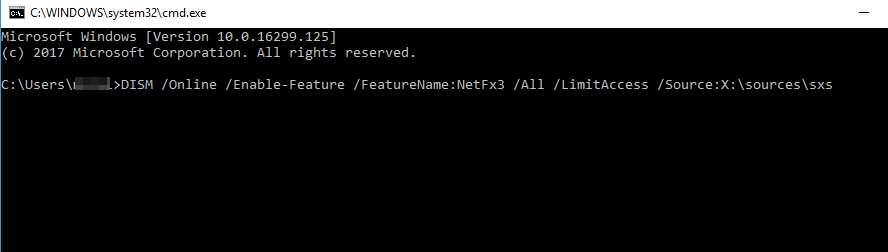
- Para poder ejecutar este comando, necesitará reemplazar X con la letra que representa el disco con el medio de instalación. Después de ejecutar este comando, deberías ser capaz de instalar .NET Framework 3.5 en tu PC sin ningún problema.
Ten en mente que puede aparecer un mensaje diciendo que necesitas privilegios administrativos para ejecutar este comando. Si eso ocurre, necesita iniciar el Símbolo del Sistema como administrador y ejecutar este comando de nuevo.